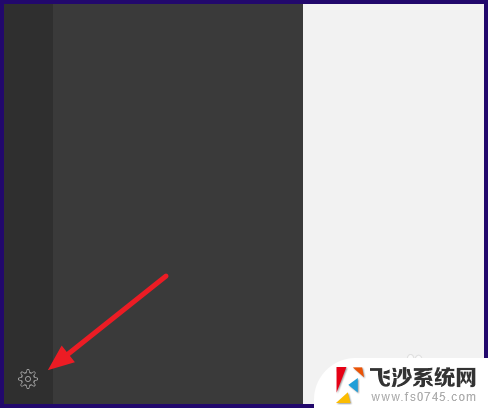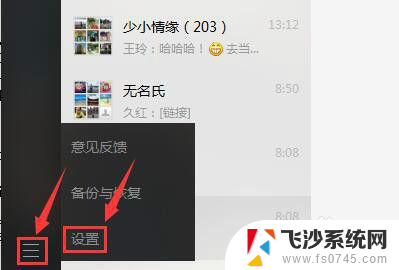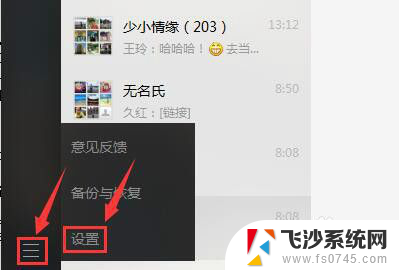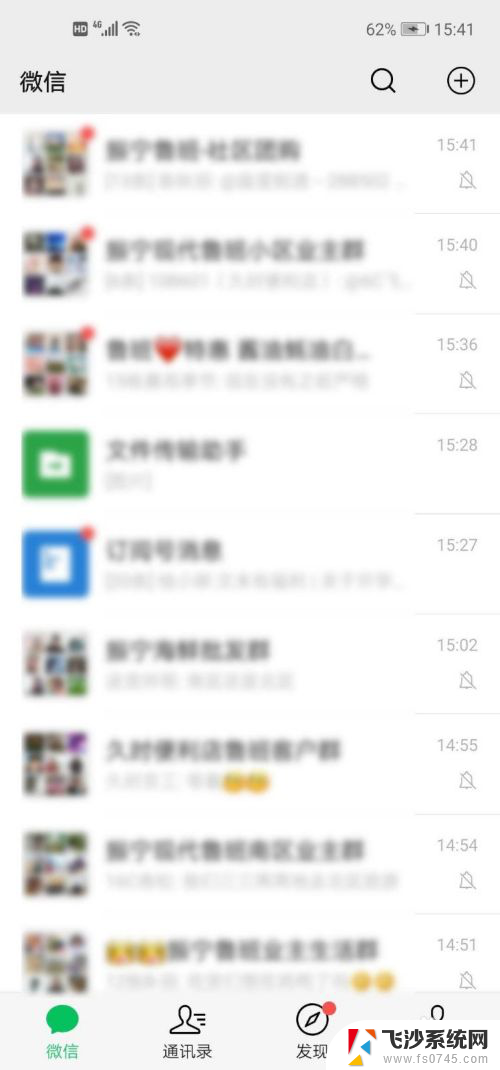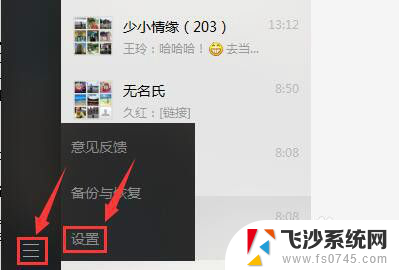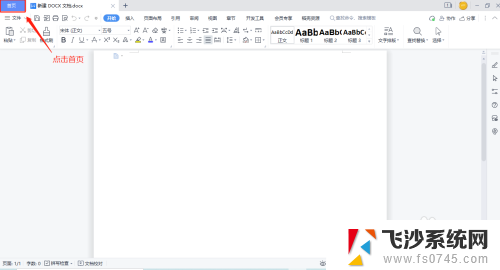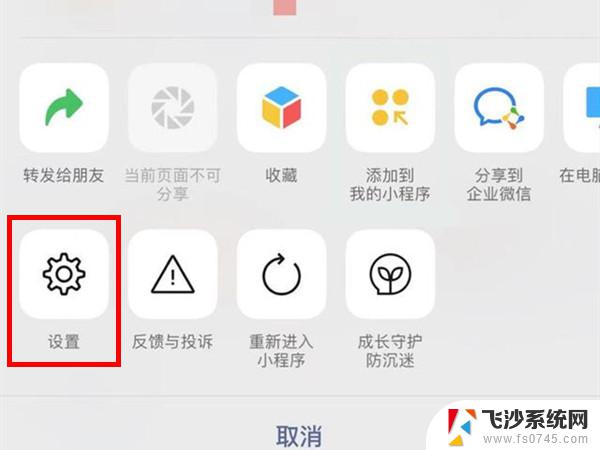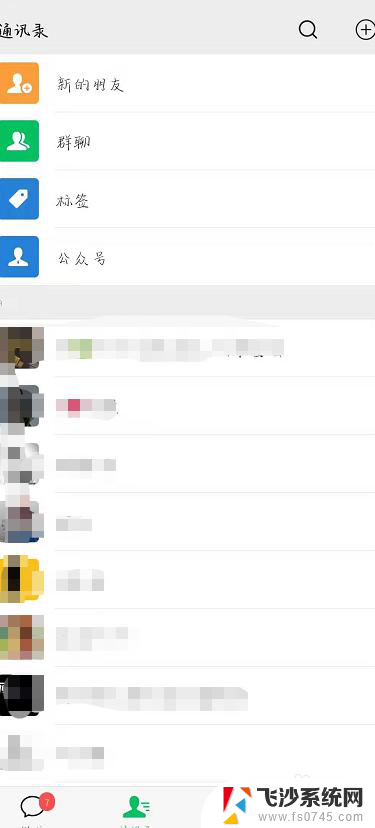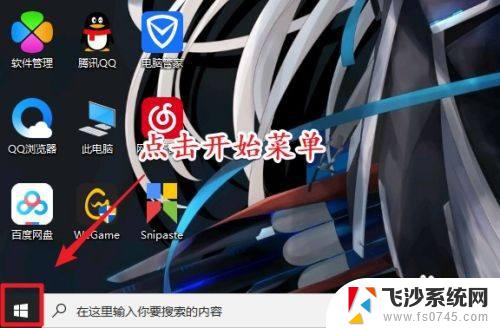怎么从电脑退出微信登录 电脑版微信如何退出账号
更新时间:2024-06-01 11:51:28作者:xtang
在日常使用电脑版微信时,有时候我们可能需要退出账号或者切换账号,想要退出微信登录,只需要简单的操作就可以轻松实现。接下来我们就来看看如何从电脑退出微信登录的方法。
具体步骤:
1.方法1,在电脑微信界面的左下角。点击“菜单”按钮,选择“设置”,弹出“设置”对话框;
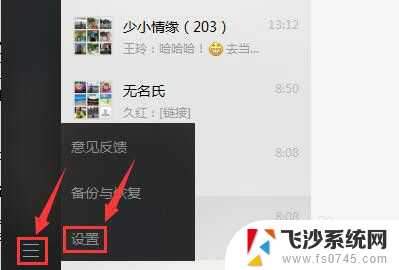
2.在“设置”对话框中,选择“帐号设置”。点击“退出登陆”,弹出“退出登陆”对话框;
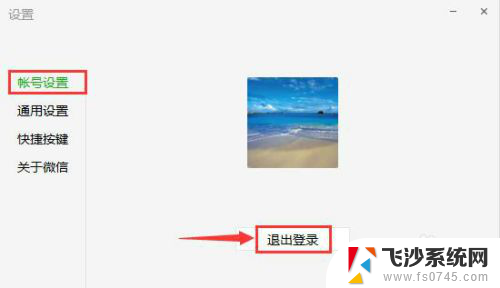
3.在“退出登陆”对话框中,点击“确定”,电脑版微信退出登录。
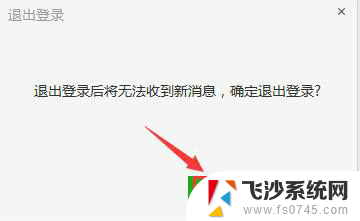
4.方法2,在电脑桌面的右下角。右击“微信”图标,选择“退出微信”,电脑版微信退出登录。
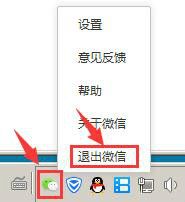
5.方法3,打开华为手机,选择菜单“微信”,打开手机微信首页;
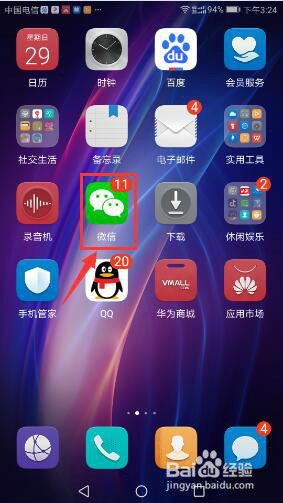
6.在手机微信首页,点击“Windows微信已登录”,打开“关闭”对话框;
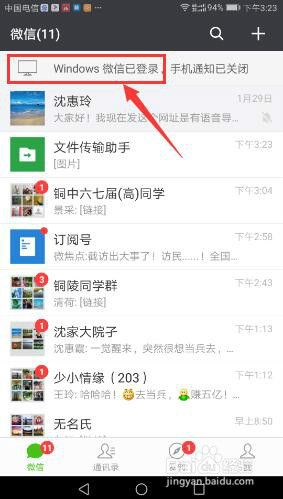
7.在“关闭”对话框中,点击“退出Windows微信”,弹出“提示”框;
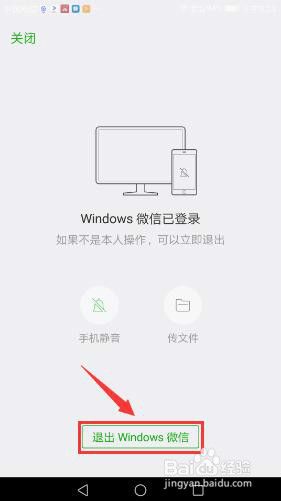
8.在“提示”框中,点击“退出”,电脑版微信退出登录。
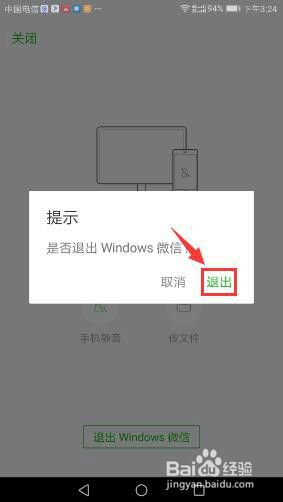
9.方法4,如手机版微信退出,或网页版微信登录,电脑版微信将会自动下线退出。
以上是如何从电脑上退出微信登录的全部内容,如果你遇到这种情况,你可以按照以上步骤解决,非常简单快捷。